Deze gids beschrijft hoe je je Webnode webmail kunt synchroniseren met Mozilla Thunderbird v31.4.0. Voordat je een e-mailaccount naar je toestel synchroniseert, moet je eerst een e-mailaccount aanmaken met Webnode's webmailsysteem.
BELANGRIJK: Om je webmail account correct in te stellen, moet je weten op welke Webnode mailserver je e-mail account staat. Je vindt deze informatie in de e-mail die je ontving na het instellen van je Webnode webmail account. Open die e-mail en kijk of je account zich bevindt op mail1.webnode.com, mail2.webnode.com of mail3.webnode.com.
De e-mail ziet er uit zoals hieronder:
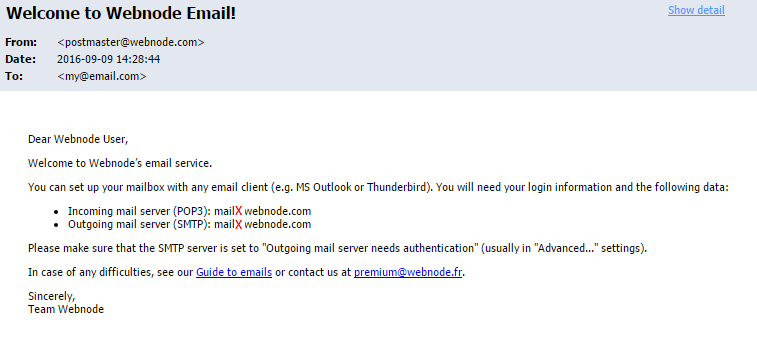
Je bent nu in staat Mozilla Thunderbird in te stellen door de onderstaande aanwijzingen te volgen:
1. Open het programma Mozilla Thunderbird.
2. Klik in het hoofdvenster op Email.
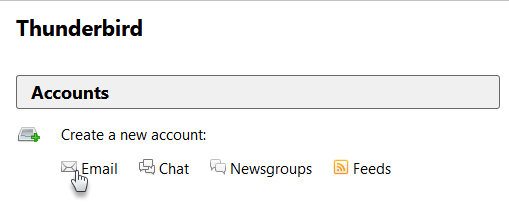
3. Kies links onderaan Wizard overslaan.
4. Voer je Webnode webmail adres in bij Email.
5. Voer je Webnode Webmail wachtwoord in.
6. Klik op de knop Ga verder.
7. Vink het vakje Configure Manually aan.
8. Voer de volgende gegevens in:
- Naam van de server: mail1.webnode.com, mail2.webnode.com of mail3.webnode.com
- Poort: 995 en 465
- SSL: SSL/TLS
- Authentificatie: Normaal wachtwoord
- Voer je Webnode webmail adres in
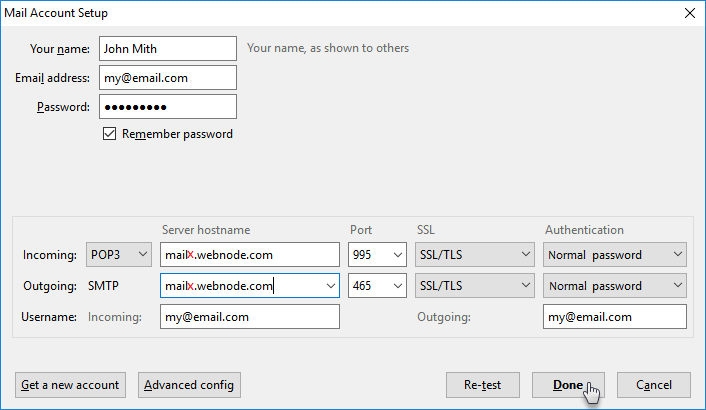
9. Klik op Done.
Het e-mail programma is nu gesynchroniseerd. De standaardinstellingen van je webmail houden een kopie van berichten op de Webnode servers gedurende 14 dagen vast. Merk op dat wanneer e-mail doorsturen is ingesteld in je e-mailaccount, de e-mails niet in je Webnode webmail inbox worden afgeleverd.